W tym temacie omówione zostaną węzły przeglądarki Projektu formy, które powstają przy tworzeniu zespołu formy i dodaniu części formowalnej.
- Powróć do programu Inventor Mold Design i upewnij się, że wyświetlanie przeglądarki ustawiono na Projekt formy. Pierwszym węzłem w przeglądarce jest węzeł Reprezentacje. Jak w przypadku standardowych funkcji projektu zespołu, umożliwia tworzenie reprezentacji widoku w celu wyświetlania komponentu.
- Poniżej węzła Reprezentacje znajduje się węzeł pokrywy. Rozwiń to rozgałęzienie. Węzeł pokrywy reprezentuje część formowalną (_MP). Wszystkie podwęzły oznaczają polecenia wykonywane bezpośrednio dla części formowalnej.
- Kliknij prawym przyciskiem myszy węzeł pokrywa i kliknij Widoczność, aby włączyć jego wyświetlanie.
- Kliknij ponownie prawym przyciskiem myszy węzeł pokrywa, a następnie kliknij opcję Wyizoluj, aby usunąć wszystkie inne komponenty z obszaru wyświetlania. Jest to matryca/stempel dla części formowalnej, jak przedstawiono na ilustracji poniżej.
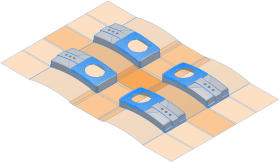
Węzeł pokrywy w przeglądarce zawiera ważne informacje na temat orientacji modelu, kurczenia, matrycy i stempla, szyków oraz lokalizacji przewężek. Te informacje są zapisane w pliku. Końcówka _MP dołączana do nazwy pliku oznacza, że jest to plik części formowalnej.
- Kliknij prawym przyciskiem węzeł pokrywa, a następnie kliknij opcję Otwórz. Zostanie otwarty model CoverMold_cover_MP.ipt. Przejdź do przeglądarki. Plik _MP zawiera wszystkie informacje związane z projektem matrycy i stempla. W tym pliku można zobaczyć wszystkie zaślepienia powierzchni oraz powierzchnie rozdzielające, które zostały użyte do utworzenia powierzchni podziału.
- Czwartym węzłem w pliku _MP jest oryginalny plik części formowalnej. Kliknij prawym przyciskiem myszy plik cover.ipt w przeglądarce, a następnie kliknij opcję Otwórz komponent bazowy. Zostanie otwarty oryginalny plik części formowalnej, wyświetlając wszystkie elementy użyte do utworzenia modelu.

Model cover.ipt może zostać zmodyfikowany, aby dokonać zmian w produkcie, które zostaną oddane na części formowalnej. Projektant może również edytować część formowalną CoverMold_cover_MP, aby spełnić wymogi każdego projektu formy.
- Kliknij Zamknij
 w prawym górnym rogu okna cover.ipt, aby zamknąć modele części.
w prawym górnym rogu okna cover.ipt, aby zamknąć modele części. - Zamknij plik CoverMold_cover_MP.ipt. Plik CoverMold.iam powinien być ustawiony jako aktywny.
- Kliknij prawym przyciskiem węzeł pokrywa i wybierz opcję Cofnij wyizolowanie.